Статья обновлена 16.05.2024
Интерес к интернет-рекламе проявляют не только опытные маркетологи, но и предприниматели. Теперь они приходят в контекстную рекламу с новым запросом. Представителям бизнеса важно создавать кампании быстро, не углубляясь в особенности настройки. Чтобы соответствовать ожиданиям новой аудитории, сервисы по контексту автоматизировали рекламу. Так появились Мастер кампаний в Яндекс.Директ и умные кампании Гугл.
Что такое умные кампании
Умная реклама в Google – кампании, которые можно запустить без специальных навыков за несколько минут. При этом начинающим специалистам можно не вникать в особенности оптимизации рекламы, Гугл автоматически поможет им с настройками.
Сервис Google Ads предлагает несколько вариантов настройки умных кампаний. Вы можете создать общую смарт кампанию, которая будет приводить трафик с поиска и контекстно-медийной сети Google. Или отдельно настроить умные торговые кампании и кампании в КМС.
Кому подходят умные кампании
- Начинающим пользователям. Умные кампании — отличный способ начать работу с рекламой Google Ads, если у вас нет опыта.
- Малому бизнесу. Умные кампании могут быть effective way to reach your target audience and grow your business.
- Тем, кто хочет экономить время. Умные кампании могут помочь вам сэкономить время, которое вы могли бы потратить на управление своими рекламными кампаниями.
Преимущества смарт кампаний
Смарт-кампании Google Ads – это автоматизированный тип рекламных кампаний, предназначенный для упрощения процесса создания и управления рекламой для начинающих пользователей.
Вот несколько основных преимуществ смарт-кампаний:
1. Простота использования
- Смарт-кампании созданы для тех, кто не имеет опыта работы с Google Ads.
- Интерфейс прост и понятен, а для начала работы требуется всего несколько шагов.
- Вам нужно будет указать лишь некоторые базовые сведения о вашем бизнесе, такие как ваши цели, целевая аудитория и бюджет.
2. Автоматизация
- Смарт-кампании используют машинное обучение для автоматизации многих задач, таких как выбор ключевых слов, настройка ставок и оптимизация объявлений.
- Это означает, что вам не нужно тратить время на изучение сложных настроек и стратегий.
- Система сама подберет наиболее релевантные запросы и покажет объявления тем пользователям, которые с наибольшей вероятностью кликнут на них и совершат конверсию.
3. Эффективность
- Смарт-кампании могут быть очень эффективными, особенно для малого бизнеса.
- Google Ads использует данные о пользователях, чтобы показывать рекламу тем, кто с наибольшей вероятностью заинтересуется вашим продуктом или услугой.
- Это может привести к более высокому уровню конверсии и более низкой стоимости за конверсию.
4. Экономия времени
- Смарт-кампании позволяют экономить время, которое вы бы потратили на ручную настройку и управление рекламными кампаниями.
- Это позволяет вам сосредоточиться на других аспектах вашего бизнеса.
5. Доступность
- Смарт-кампании бесплатны для использования.
- Вам нужно будет платить только за те клики, которые вы получаете на свои объявления.
6. Универсальность
- Смарт-кампании можно использовать для различных целей, таких как повышение осведомленности о бренде,генерация лидов и увеличение продаж.
7. Масштабируемость
- Смарт-кампании можно легко масштабировать вверх или вниз в зависимости от ваших потребностей и бюджета.
8. Аналитика
- Google Ads предоставляет подробные отчеты о производительности ваших смарт-кампаний.
- Это позволяет вам отслеживать результаты и вносить изменения при необходимости.

Особенности видов смарт кампаний
Для новичка выбор умной кампании может стать головоломкой. Google не предлагает создать единую умную кампанию для настройки всей рекламы. Система предлагает выбрать между смарт кампаниями для поиска, КМС и товарными кампаниями.
Умная кампания для поиска и КМС
Базовая настройка такой кампании минимальна. Поэтому после создания её стоит дополнить следующими параметрами и возможностями:
- минус-слова;
- исключения гео;
- добавление расписания;
- создание дополнительных объявлений;
- добавление изображений и др.
Вы сможете использовать только систему оплаты за клики. Кроме того Гугл показывает не только ваши варианты заголовков, описаний и изображений. Большую часть объявлений система генерирует автоматически.
Этот вид настройки не пользуется популярностью среди профессиональных веб-маркетологов. Слишком много факторов не поддаются контролю. Однако иногда излишний контроль может снизить эффективность рекламы.
К примеру, продвигая оффер по строительству домов, мало кто из маркетологов станет демонстрировать рекламу по запросу «газонокосилки». А алгоритмы Гугл покажут и приведут клиентов из этой аудитории. Это происходит потому, что система Гугл анализирует поисковые запросы пользователей. Она найдет тех людей, кто когда-то интересовался строительством дома и покупкой земельного участка. Выберет из них пользователей, которые искали, как подготовить участок под фундамент. Когда такой человек введет запрос «Купить газонокосилку», система сделает вывод о намерениях пользователя построить дом. И покажет ему рекламу строительной компании.
Потенциал умных кампаний в поиске огромен. Они позволяют с помощью алгоритмов искусственного интеллекта найти целевую аудиторию по самым неожиданным запросам. Вам остается лишь помочь системе и указать дополнительную информацию после основной настройки объявления.
Смарт кампания КМС
Умные объявления КМС показываются на сайтах-партнерах Google. При настройке такой смарт кампании у вас есть возможность указать множество дополнительных настроек. Вы можете:
- задать точные настройки гео;
- исключить людей за пределами гео, которые интересуются товаром;
- назначить целевую стоимость конверсии;
- использовать фид динамических объявлений;
- настроить исключенный контент;
- задать до 5 заголовков, 5 описаний, 15 изображений и 5 логотипов;
- запретить использование автоматически созданных видео;
- настроить шаблон отслеживания;
- добавить текст призыва к действию;
- задать собственные цвета для объявлений.
Веб-маркетологи обращают внимание, что в умной кампании КМС нельзя исключить некоторые источники трафика. На уровне настроек кампании это действительно невозможно. Но вы можете сделать запрет на уровне аккаунта. Таким образом специалисты блокируют показы рекламы в приложениях. Потому что качество трафика из этих источников часто оставляет желать лучшего.
Умная торговая кампания
Умные торговые кампании Google Ads позволяют настроить объявления на тысячи товаров несколько минут. Перед настройкой кампании вам нужно подготовить фид с товарами, связать рекламный аккаунт с Google Merchant Center и настроить Google Analytics.
Настройка умной торговой кампании в Google AdWords – это лишь полдела. Эффективность рекламы во многом определяется глубиной ее оптимизации. Первым шагом к этому станет структурирование кампаний. Создавайте одну кампанию для одной группы объявлений, которые рекламируют одну группу товаров.
Далее проверьте названия, релевантность описаний и качество изображений товаров. Проверка тысячи товаров – непростое дело. Но оптимизированные объявления повлияют на общий показатель качества рекламной кампании. Это важно для рейтинга объявлений — их места в поиске.
Затем сравните цены на свои товары и на аналогичные предложения конкурентов. Если ваши цены значительно выше, обсудите с руководством возможность снижения цен. Новая стоимость товара может повысить конверсию.
Настройка умной кампания для поиска и КМС
Уникальные алгоритмы умных кампаний находят клиентов по самым неожиданным поисковым запросам. Только представьте, вся мощь искусственного разума Гугл направлена на поиск вашей целевой аудитории. Умные поисковые кампании имеют невероятный потенциал и могли бы стать самым популярным инструментом среди веб-маркетологов. Если бы не КМС.
Дело в том, что показы рекламы в КМС без точной настройки могут стать причиной слива бюджета. Гугл большую часть настроек в умной кампании берет на себя. Такая бесконтрольность отпугивает маркетологов. Поэтому рекламу в КСМ, как правило, настраивают или новички, которые не знают о сложностях. Или опытные веб-мастера, которые могут укротить рекламу в контекстно-медийной сети и исключить неэффективные источники трафика.
Чтобы создать умную рекламу, зайдите в рекламный кабинет и создайте новую кампанию.

























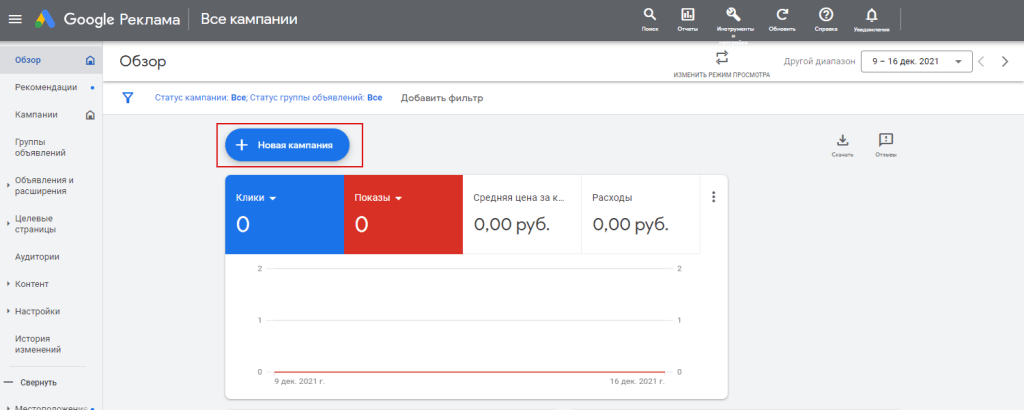
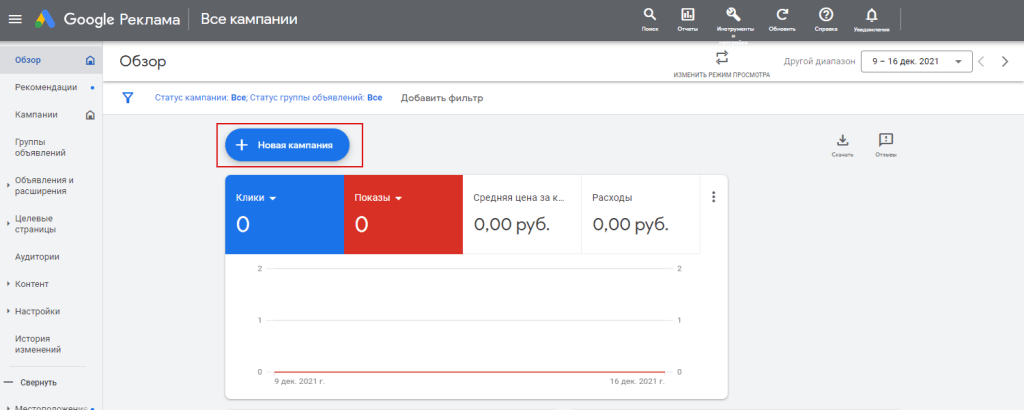
Следующим шагом вам нужно определиться с целью кампании. Создать умную кампанию можно при выборе цели «Продажи», «Потенциальные клиенты» и для кампании без цели.
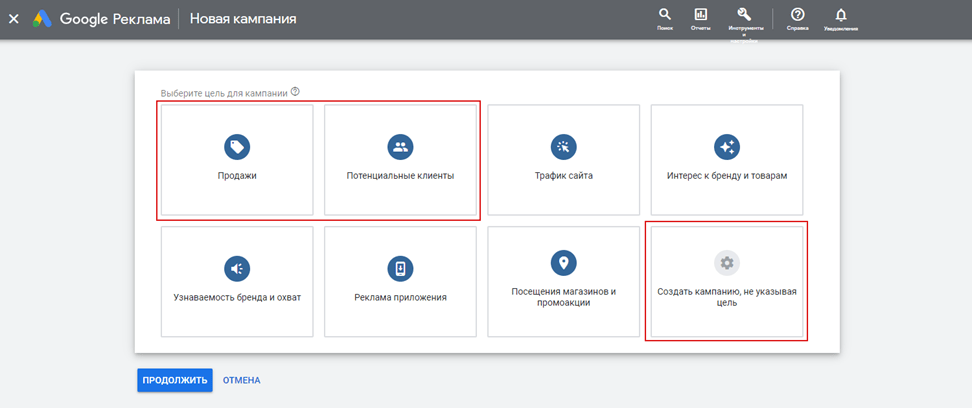
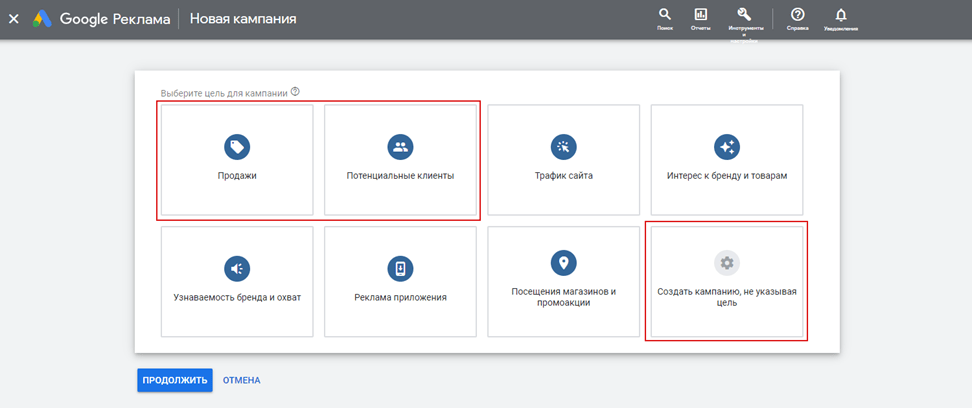
После определения цели Гугл предложит вам выбрать тип кампании:
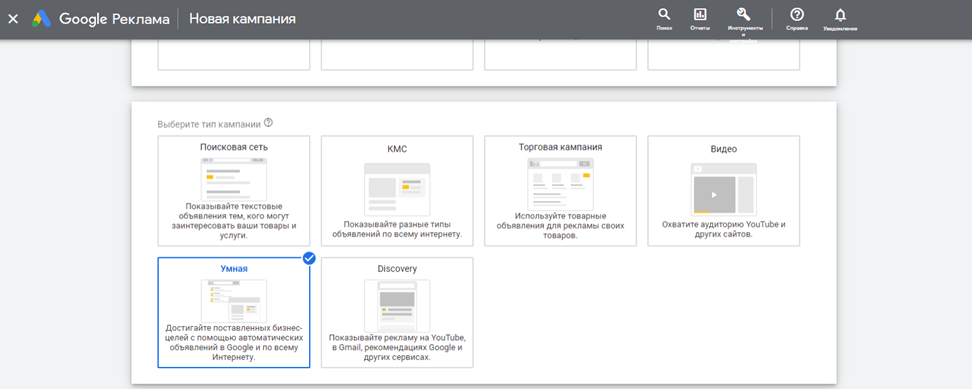
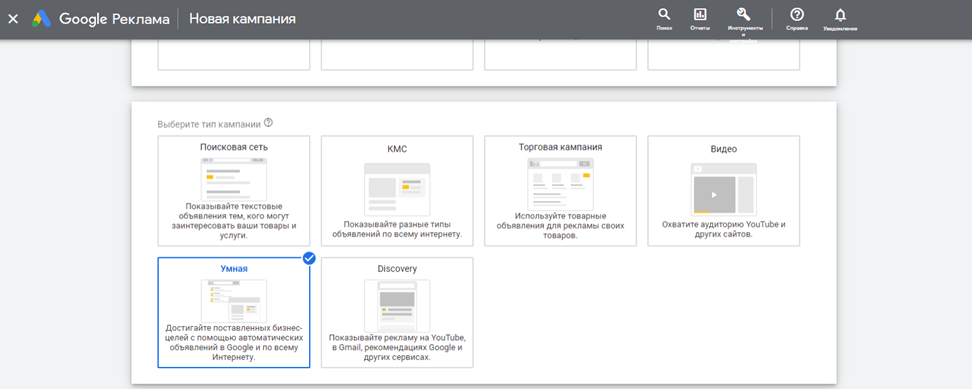
Умная рекламная кампания Google Ads может показывать рекламу исходя из действия клиентов:
- покупка;
- звонок в компанию;
- посещение магазина;
- действие на вашем сайте.
Возможность задать приоритетное действие «Звонки в кампанию» или «Посещение магазина» есть у цели «Потенциальные клиенты». При определении этой цели и типа кампании «Умная» у вас появится выбор действия клиента:
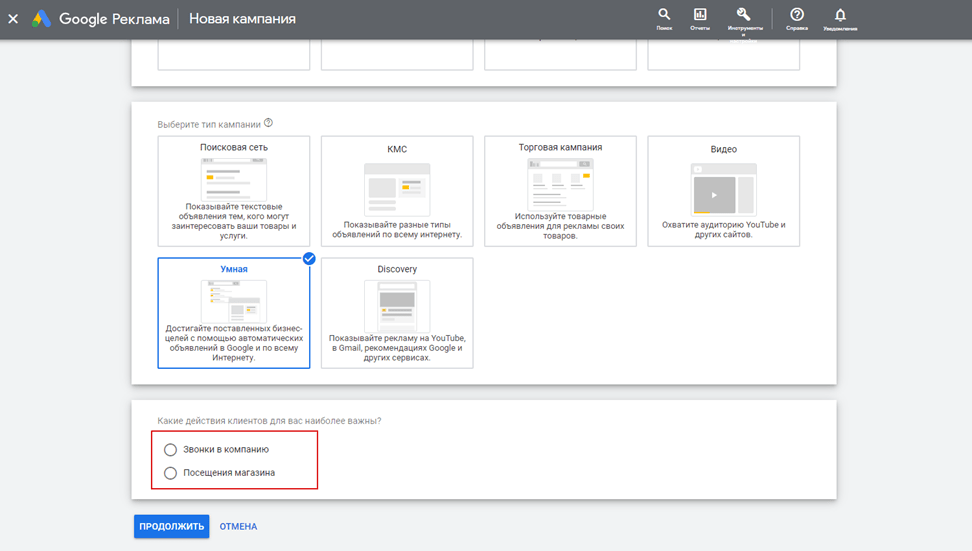
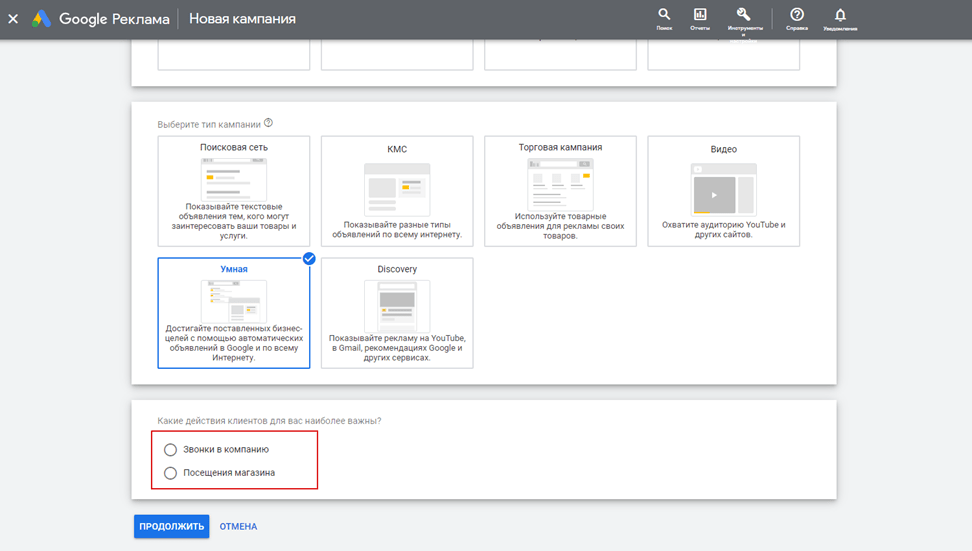
Чтобы появился вариант «Действия на вашем сайте», нужно нажать «Создать кампанию, не указывая цель». Затем выбрать тип «Умная».
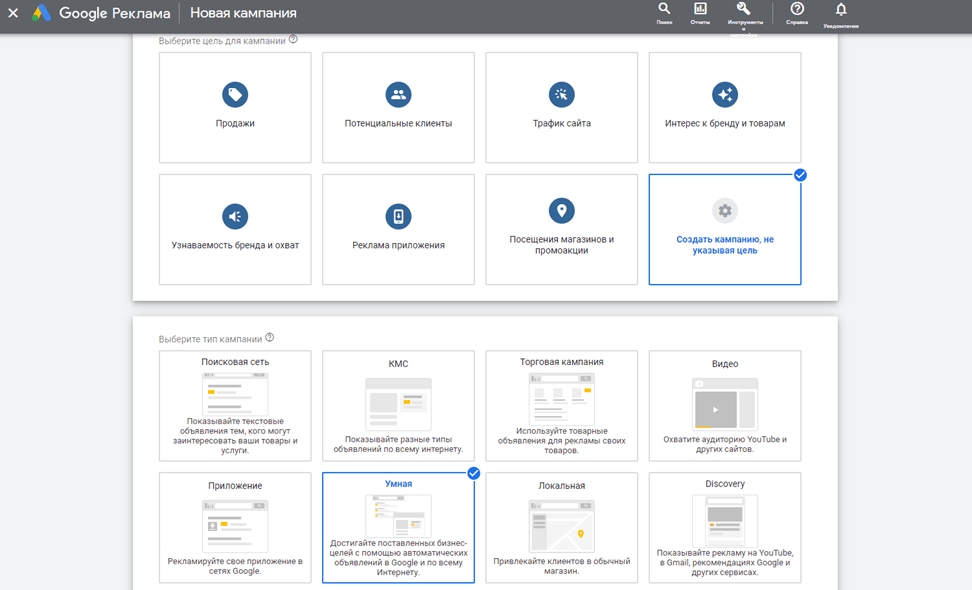
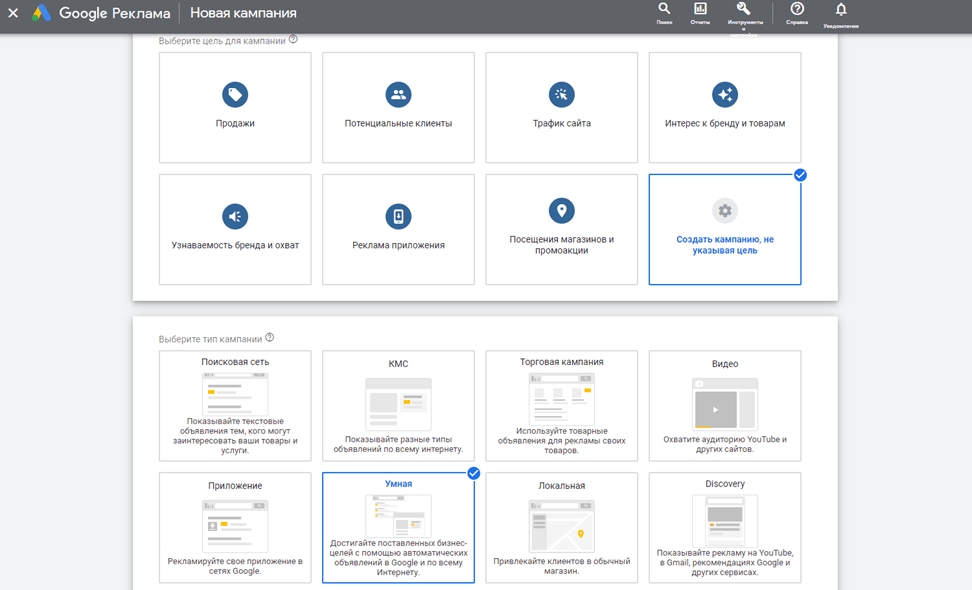
Теперь у вас появился список, в котором есть пункт «Действия на вашем сайте». Выберите его, если хотите получать заявки с сайта.
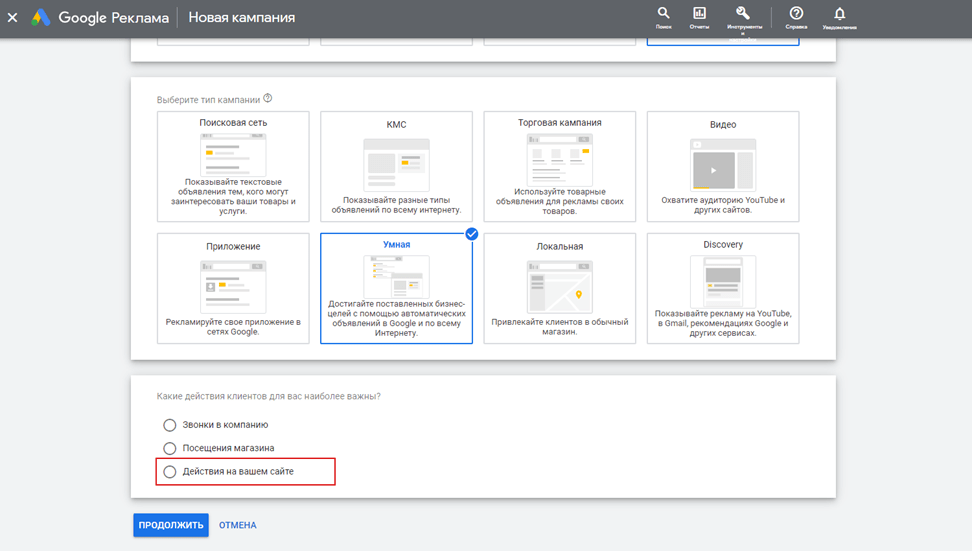
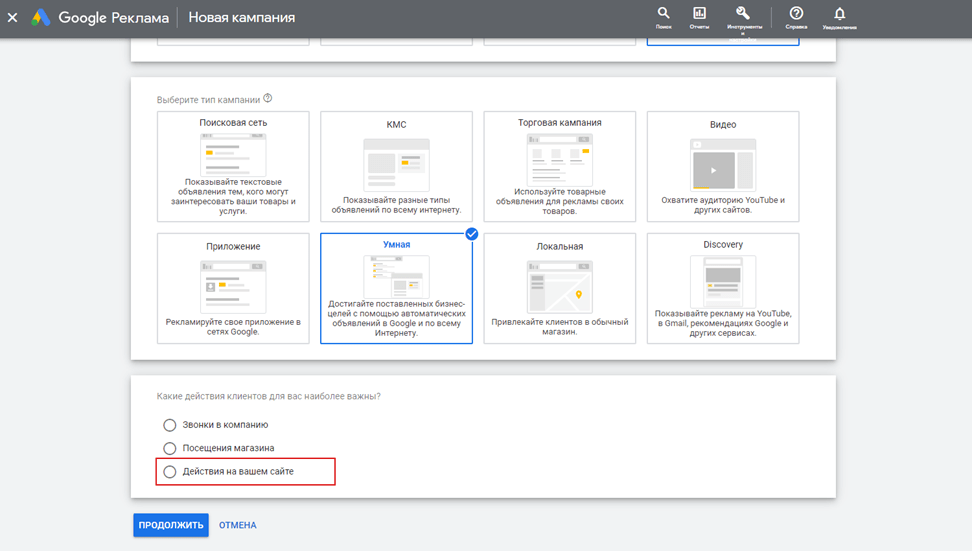
Настройка объявлений для каждой их этих целей будет одинакова. Также Гугл предложит вам одинаковый рекомендованный бюджет для каждого из вариантов.
Для дальнейшей настройки нажмите кнопку «Продолжить». Затем укажите название кампании и адрес сайта, который хотите рекламировать. После этого Гугл покажет, как выглядит ваш сайт для мобильных устройств и для компьютеров.
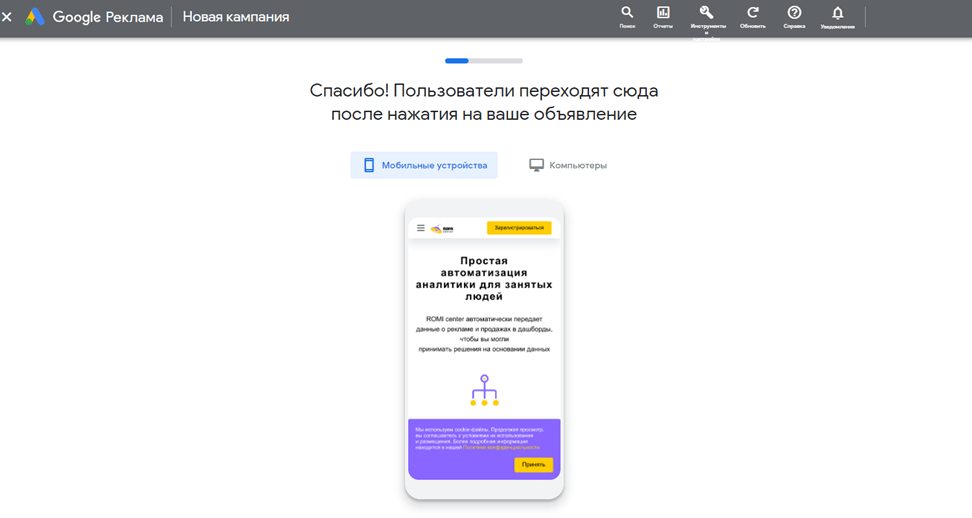
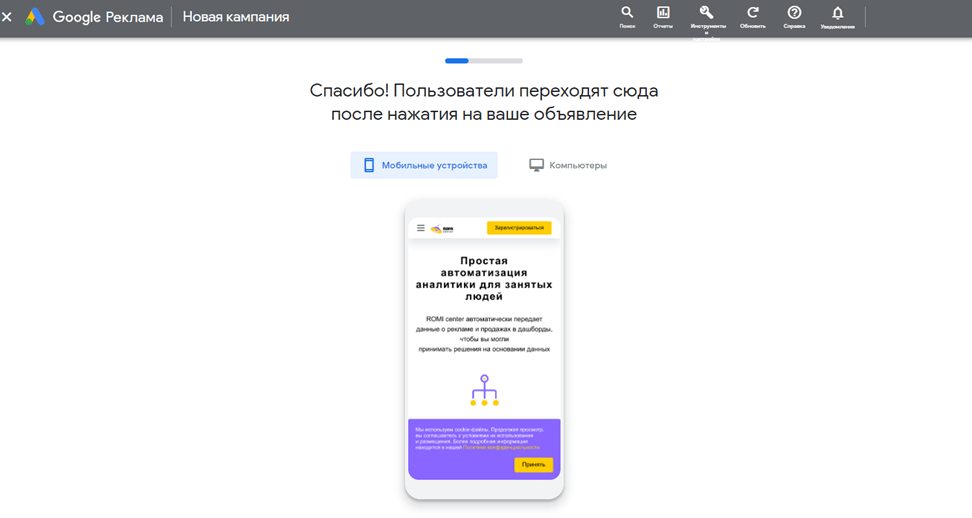
Этот шаг поможет вам проверить корректность отображения сайта и его адаптивность к мобильным устройствам.
Теперь вы можете приступить к заполнению вариантов заголовков и описаний для объявлений.
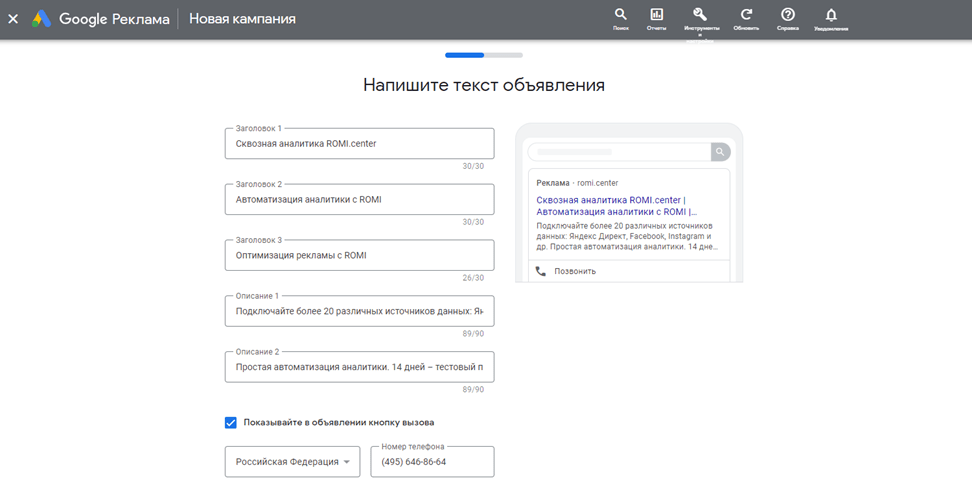
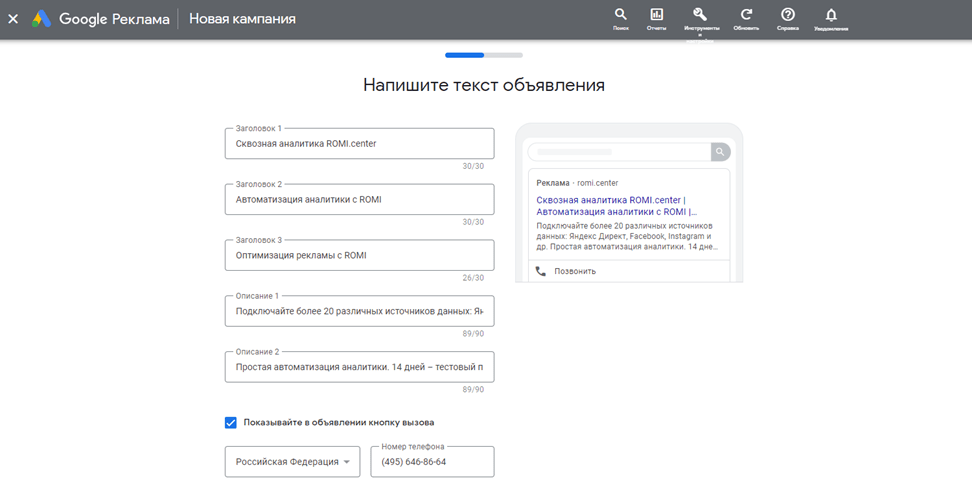
Заполните все поля так, чтобы заголовки и описания сочетались между собой. Если хотите получать звонки от клиентов, укажите номер телефона. В этом случае клиенты смогут вам позвонить без перехода на сайт, нажав одну кнопку в объявлении.
Далее система предложит выбрать вам темы ключевых слов. Обратите внимание, что это только темы. А не точные ключевые фразы, по которым будет показано объявление. Гугл предложит вам свои варианты, основанные на анализе сайта. Вы также можете указать ключевые темы самостоятельно.
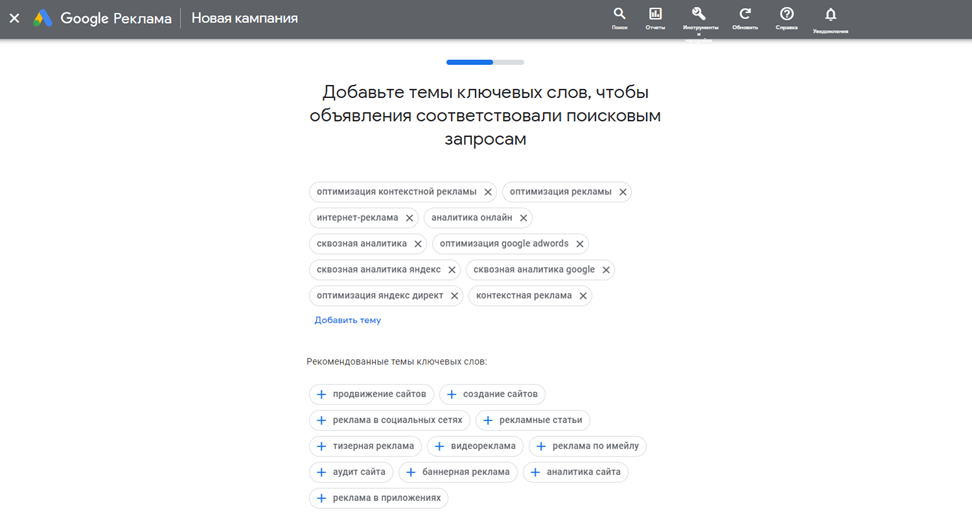
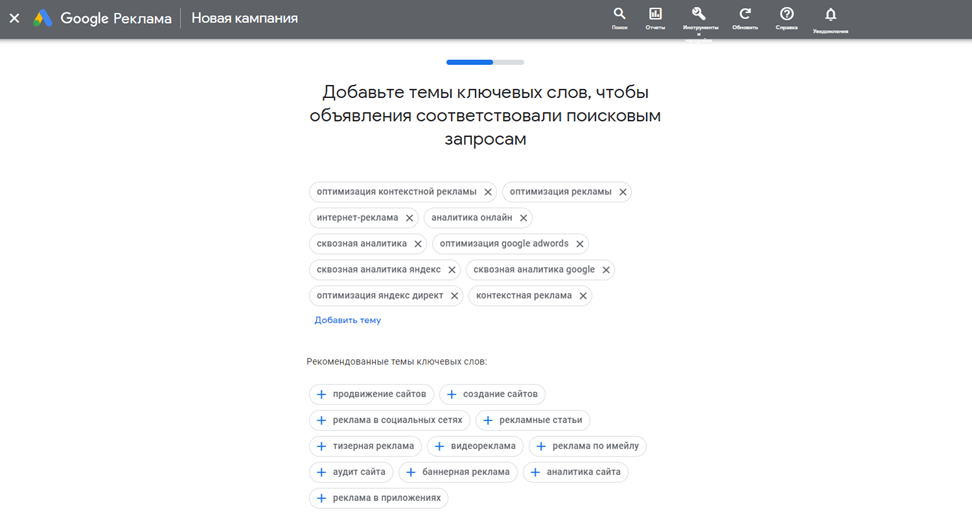
После выбора ключей, укажите местоположение пользователей, которым будет показана ваша реклама.
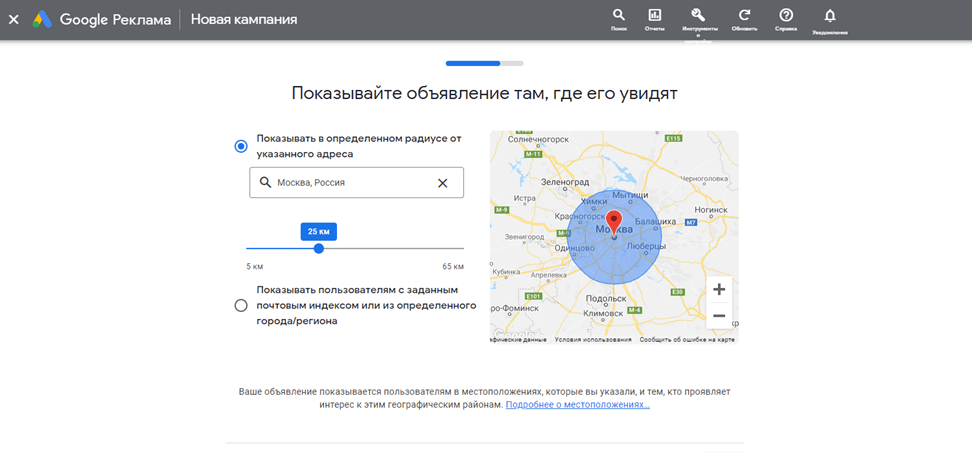
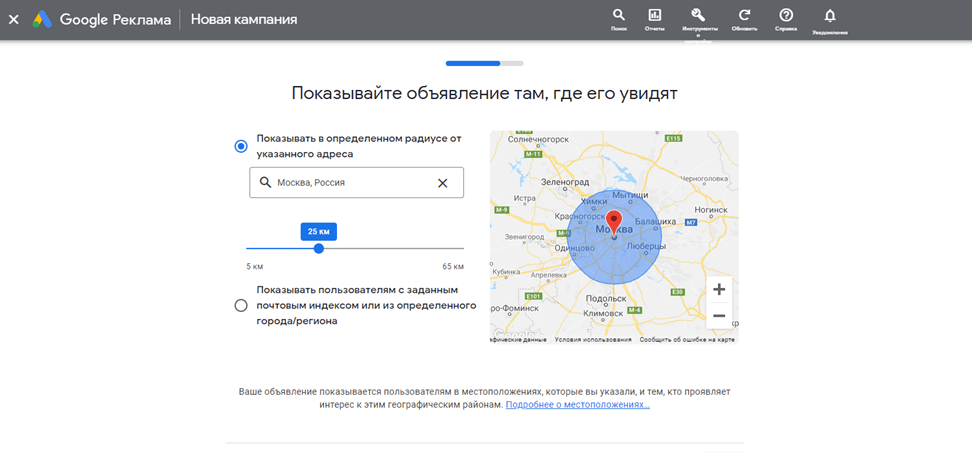
Следующий шаг – выбор бюджета. Здесь вы не сможете задать желаемую стоимость клика. Система предложит вам 3 готовых варианта.
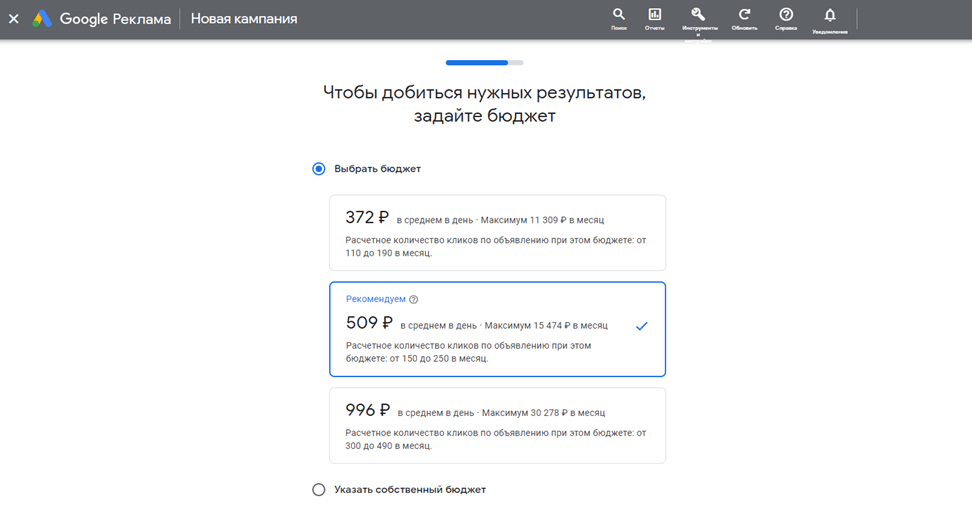
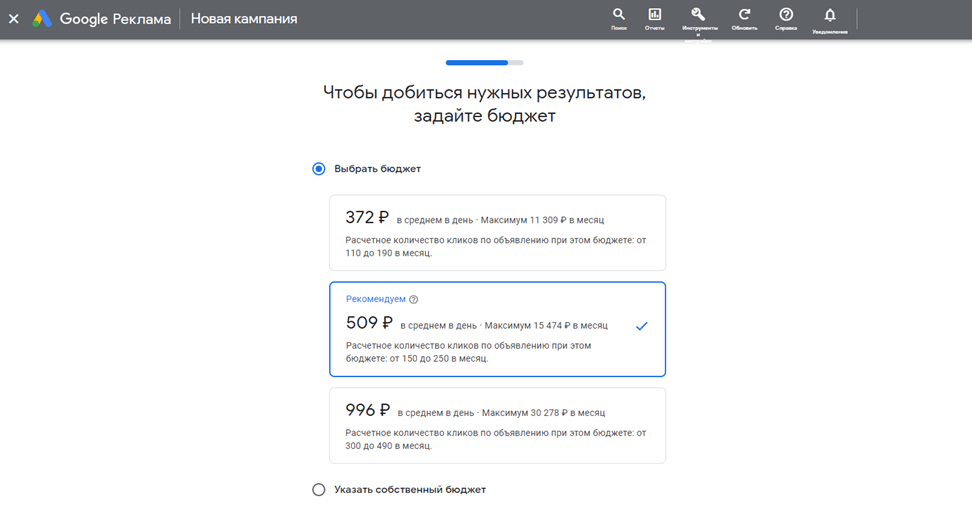
После выбора бюджета нажмите кнопку «Далее». Проверьте еще раз свое объявление и завершите создание умной кампании.
Добавление минус-слов
Ваша кампании создана, и самое время внести в нее дополнительные настройки для максимального результата.
Выберите «Отчет о поисковых запросах и темы ключевых слов» и нажмите кнопку «Изменить».
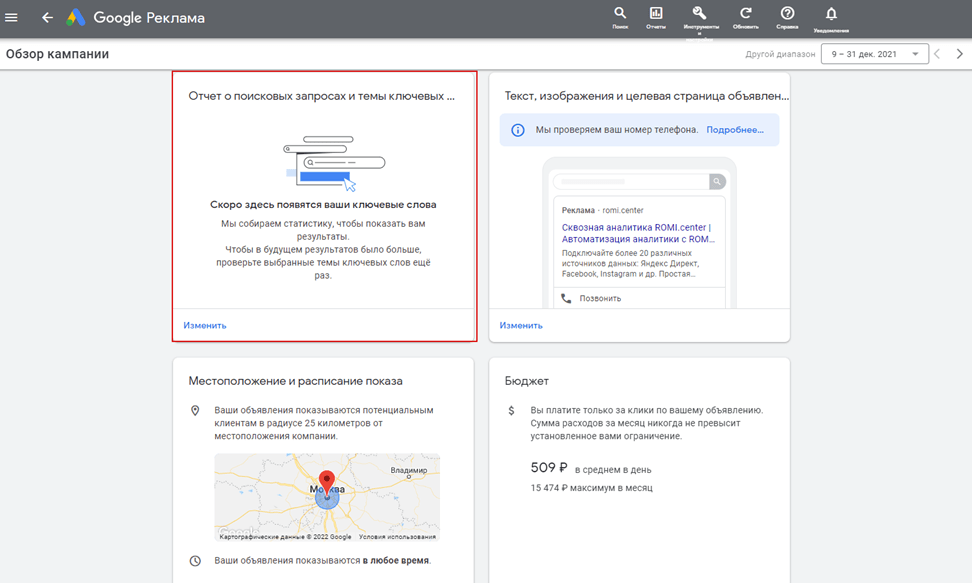
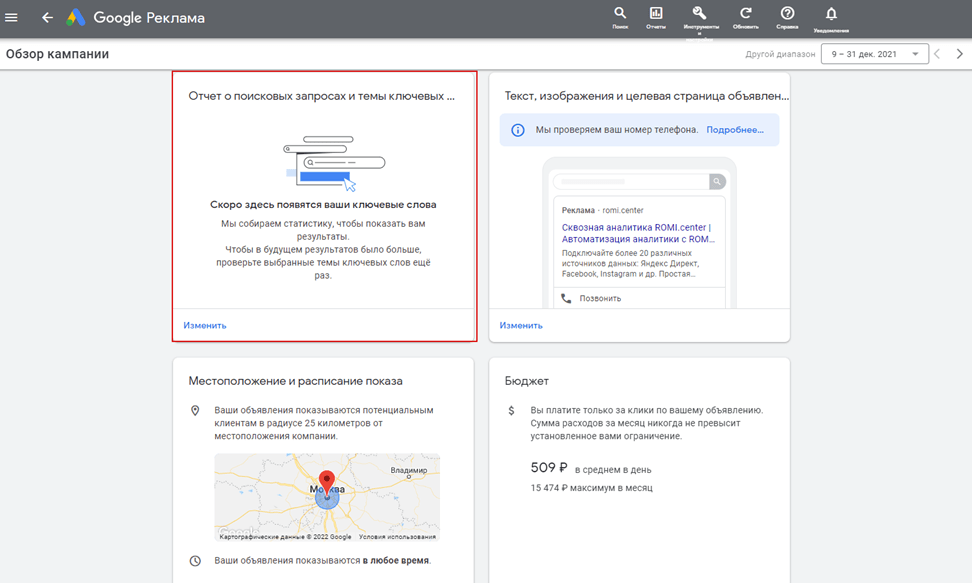
Здесь вы можете поменять темы ключевых слов и добавить минус-слова. Выберите «Темы минус-слов», нажмите кнопку «Изменить».
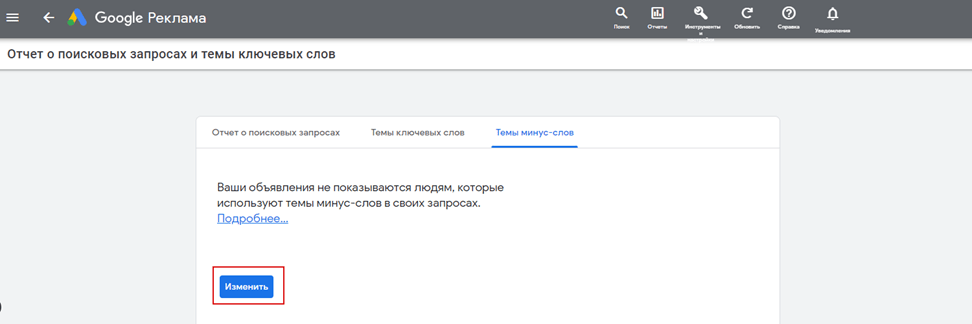
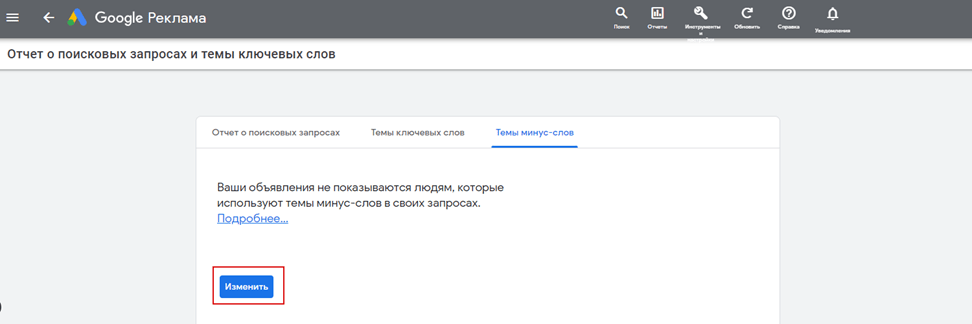
После этого нажмите на кнопку «Добавить новую тему минус-слов». Укажите темы, по которым объявления не должны быть показаны. Например, вы можете добавить в минус-слова название бренда компании в различных вариантах написания.
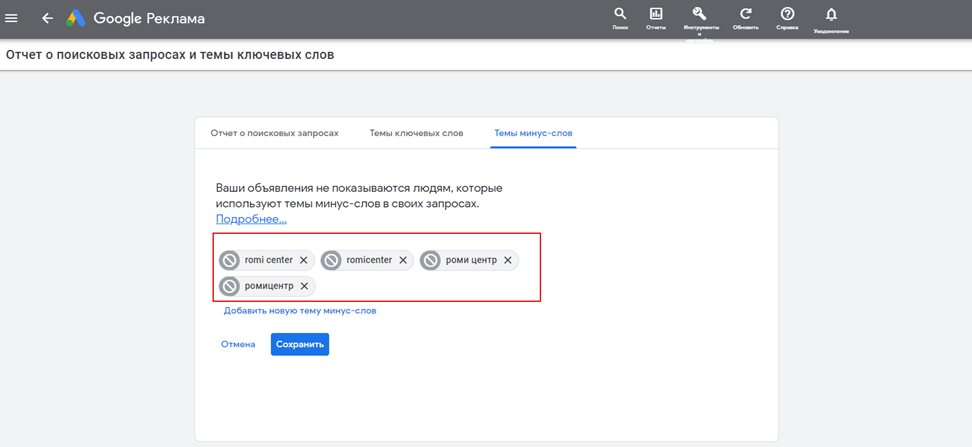
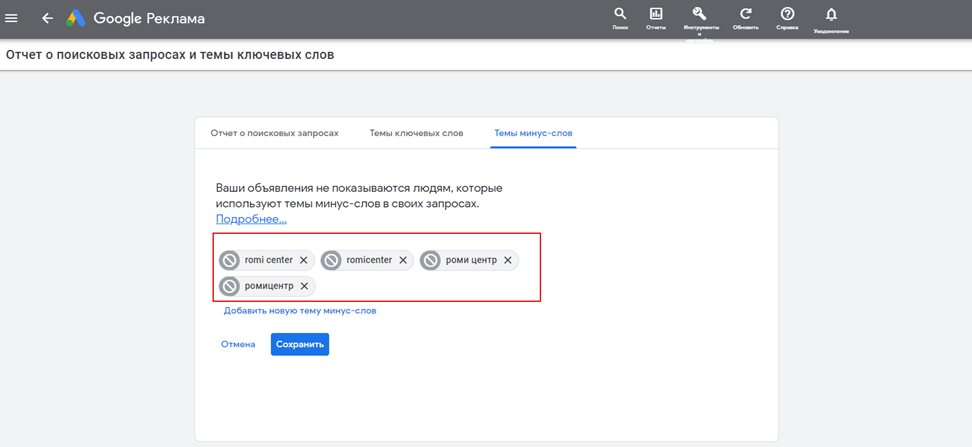
Умные алгоритмы Гугл быстро выясняют, что брендовые запросы самые дешевые. И система будет показывать вашу рекламу пользователям, кто и без объявлений найдет ваш сайт. Однако стоит учитывать, что кроме поиска умная реклама Гугл показывает объявления в КМС. В случае ее показа на сайтах партнеров, брендовые запросы могут быть полезны. Ведь тогда реклама будет напоминать пользователю о вашем сайте. Поэтому решение о включении названия бренда в минус-слова стоит принимать по результатам анализа статистики.
Добавление изображений и логотипов
Гугл оставляет за собой право самостоятельно подбирать изображения. Подходящие, по мнению системы, иллюстрации Гугл возьмет с вашего сайта или фотобанков. Веб-мастера частенько замечают свои объявления с неподходящими по смыслу картинками. Повлиять на ситуацию можно. Для этого нужно найти «Текст, изображения и целевая страница объявления» и нажать на кнопку «Изменить».
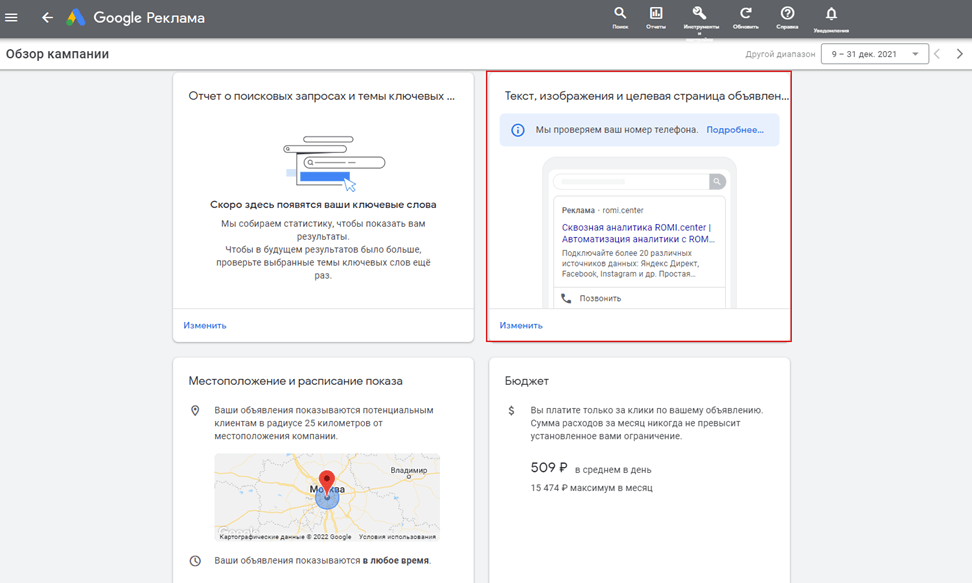
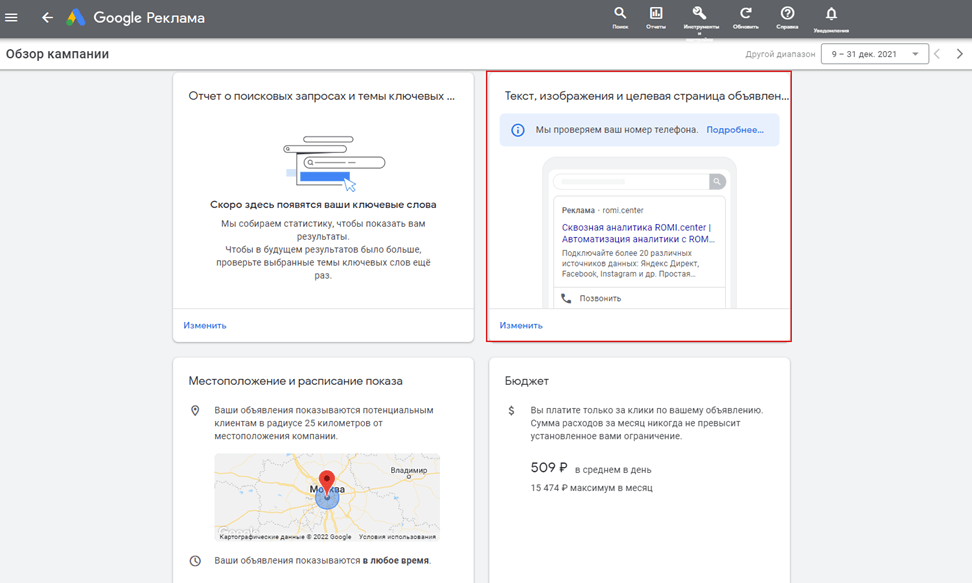
Выберите пункт «Изображения» и нажмите на кнопку «Новое изображение».
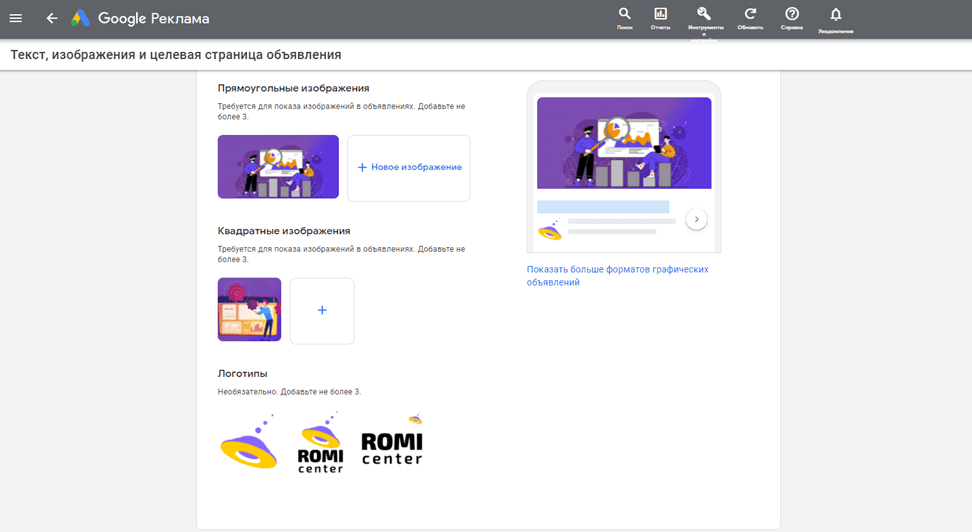
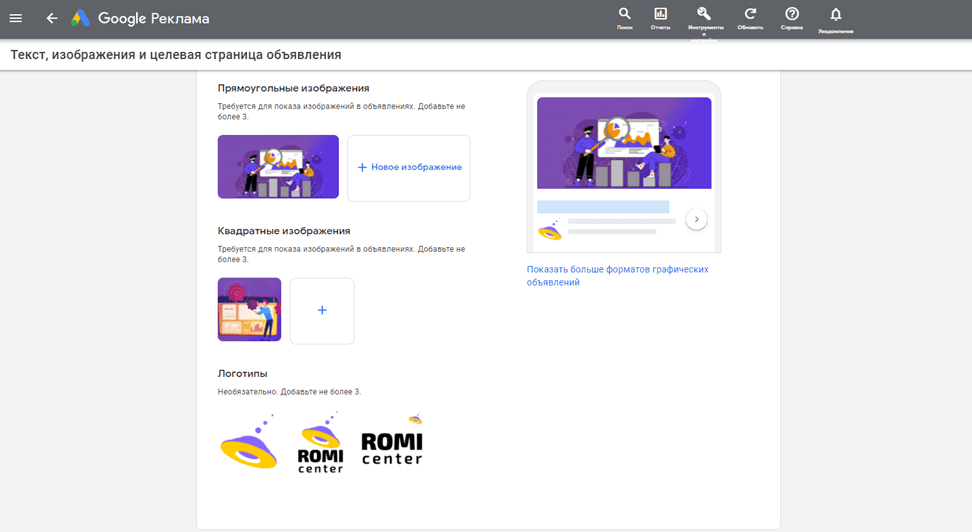
Система предложит добавить до трех вариантов изображений и логотипов. Рекомендуем добавить все возможные варианты. Так вы снизите вероятность того, что Гугл будет рекламировать ваши объявления с неподходящими картинками.
Добавление новых объявлений
Кроме иллюстраций система оставляет за собой право предложить и свои варианты объявлений. Они будут сгенерированы автоматически на основе:
- данных сайта;
- тематических слов;
- настроек таргетинга;
- существующих объявлений и др.
Оценить потенциал объявлений от Гугл можно еще при настройке кампании. После добавления адреса сайта, обратите внимание насколько качественно система сгенерировала объявления. А затем оцените подбор ключевых слов. Если вы почти ничего не меняли из предложенных Гуглом вариантов, это хороший знак. И автоматически созданные объявления сервиса скорее всего будут качественными.
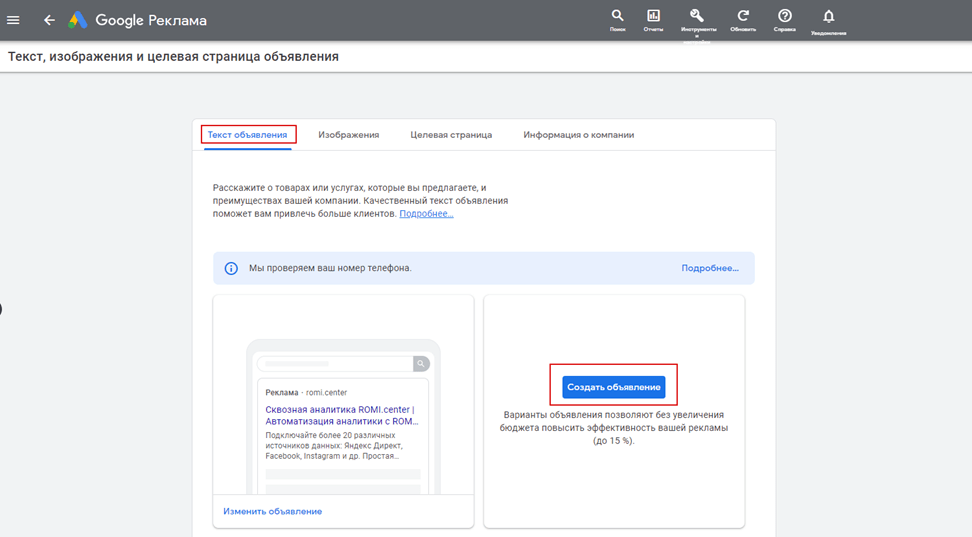
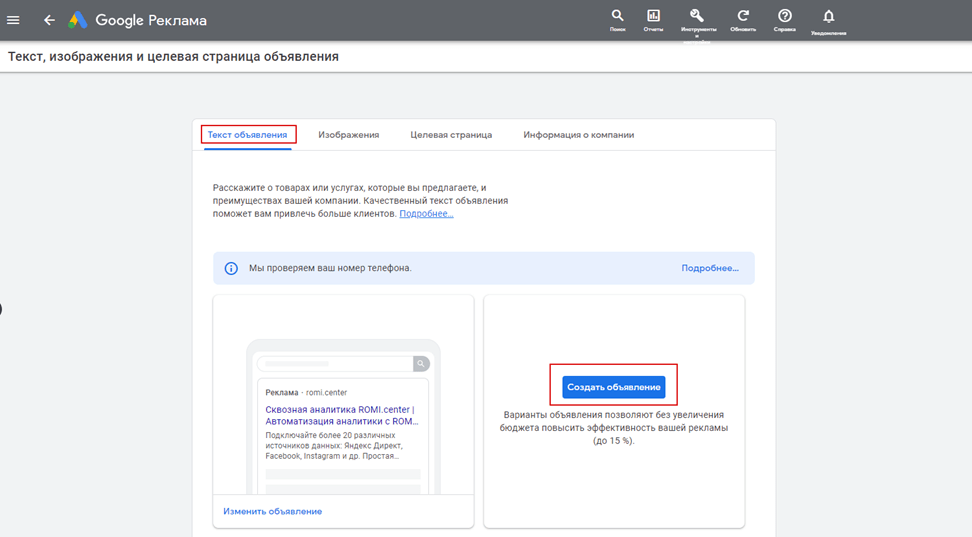
Чтобы помочь сервису создать варианты с высокой конверсией, создайте дополнительные объявления. Для этого в разделе «Текст, изображения и целевая страница» выберите «Текст объявления» и нажмите «Создать объявление».
Перед вами появится уже знакомое поле для создания объявления. Добавьте в него свои варианты заголовков и описаний.
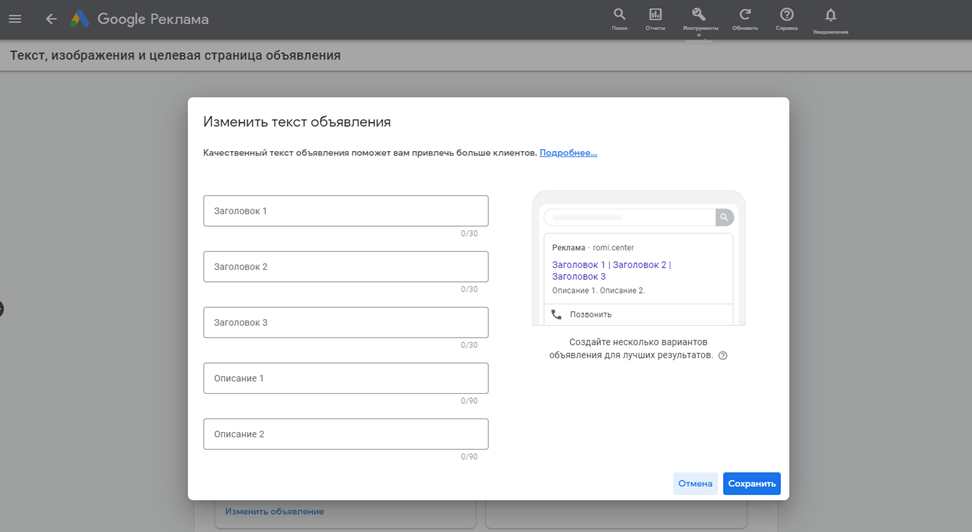
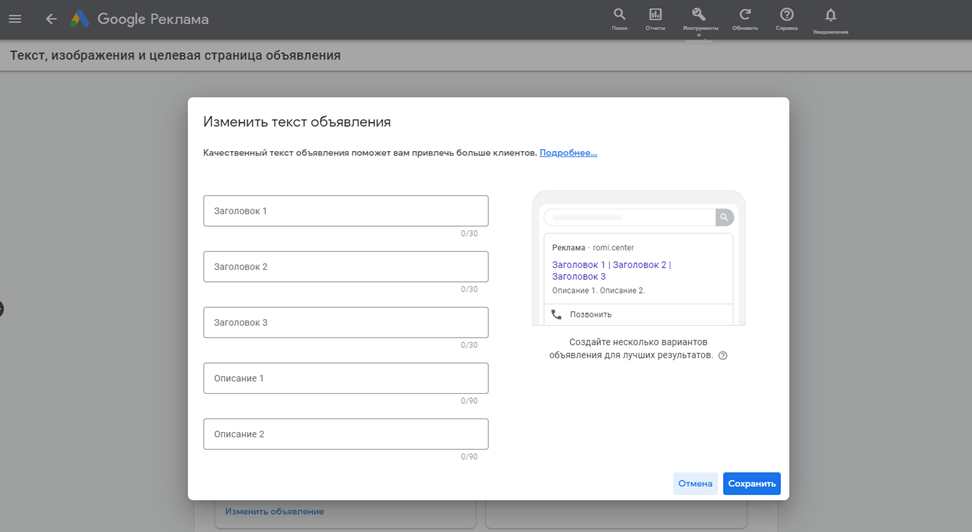
Вы можете создать несколько десятков и даже сотен объявлений. Но на практике 5-7 бывает достаточно. Этого количества хватит, чтобы дать системе понять, на основе каких данных составлять свои варианты.
Исключение местоположений для показа
Ваши объявления будут показаны не только пользователям, географию которых вы выбрали. Но и всем, кто будет интересоваться вашим продуктом. Бывали случаи, когда веб-мастера получали клики из Финляндии, США и других стран. И это несмотря на точные настройки гео на Россию. Повлиять на эту ситуацию вы можете, только обратившись в службу поддержки. Зато у вас есть возможность самостоятельно исключить страны, регионы, города и другие населенные пункты из показа рекламы.
Чтобы задать исключения для гео, найдите «Местоположение и расписание показов» и нажмите кнопку «Изменить».
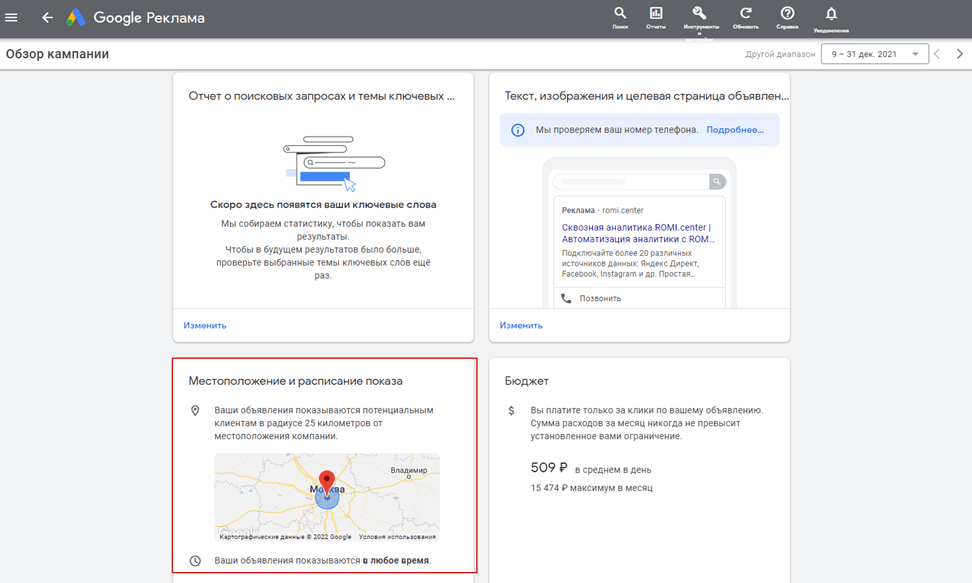
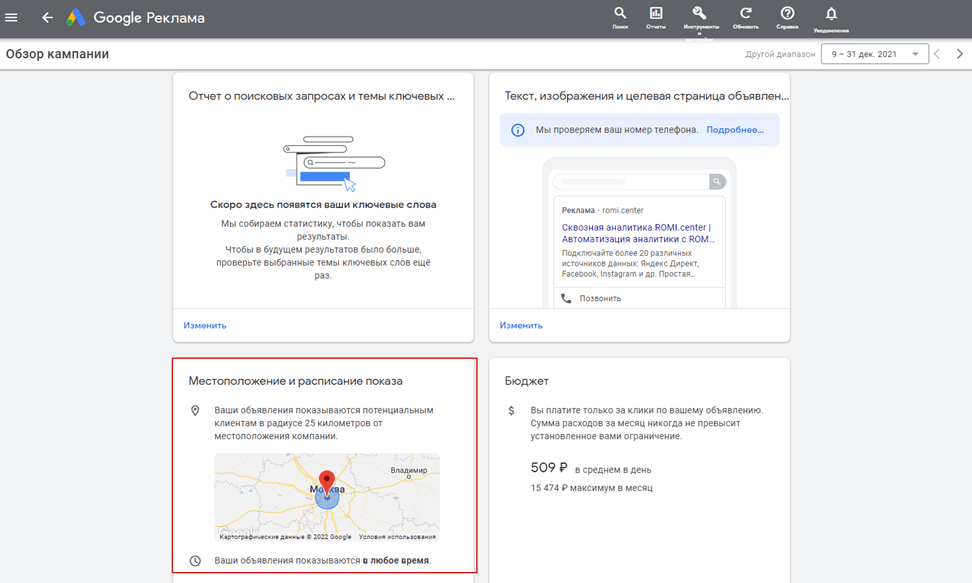
Выберите «Местоположения» и нажмите кнопку «Изменить».
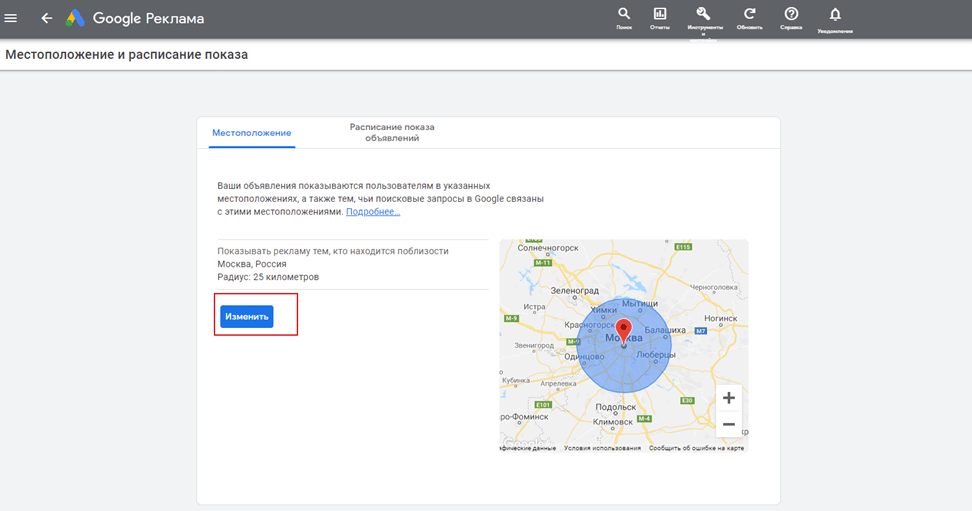
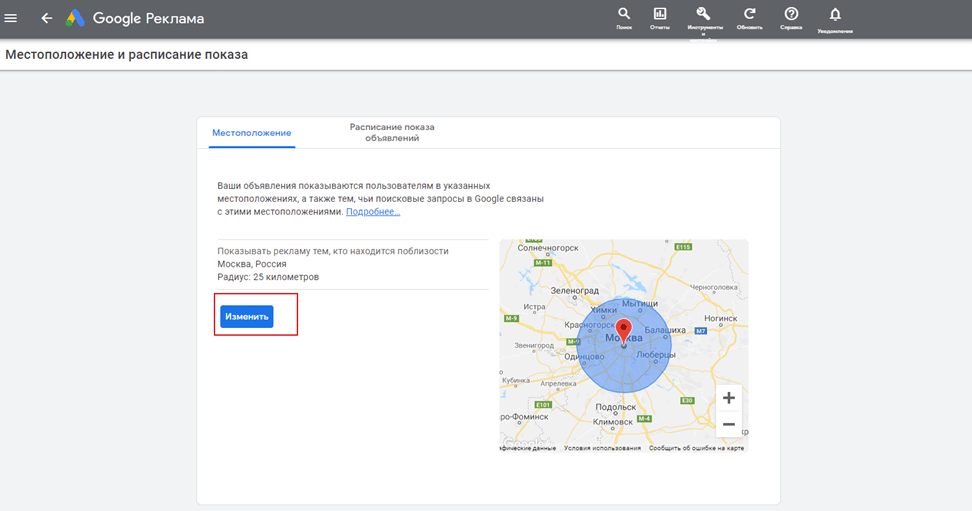
Теперь нажмите на «Местоположения, исключенные для показа».
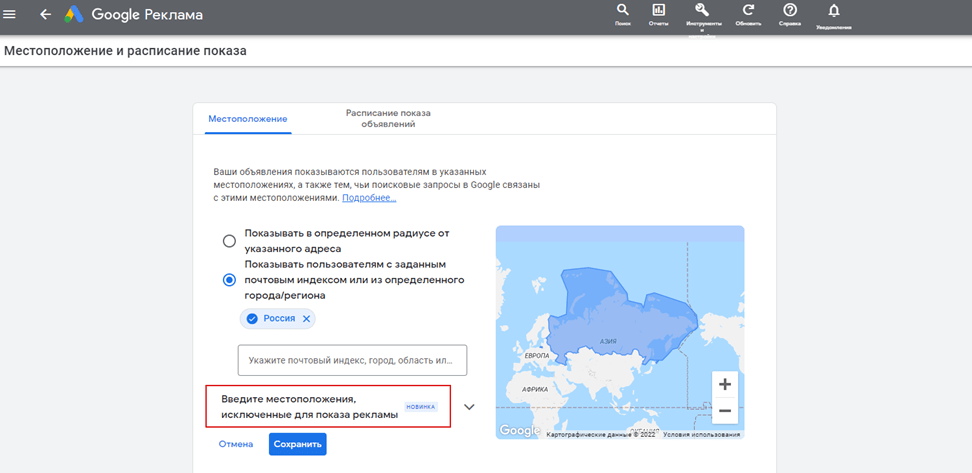
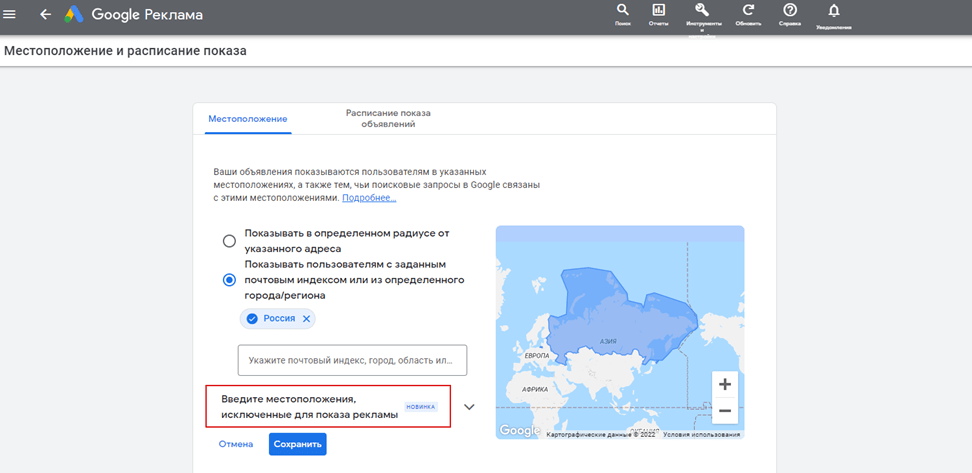
В открывшееся поле введите локации, которые хотите исключить.
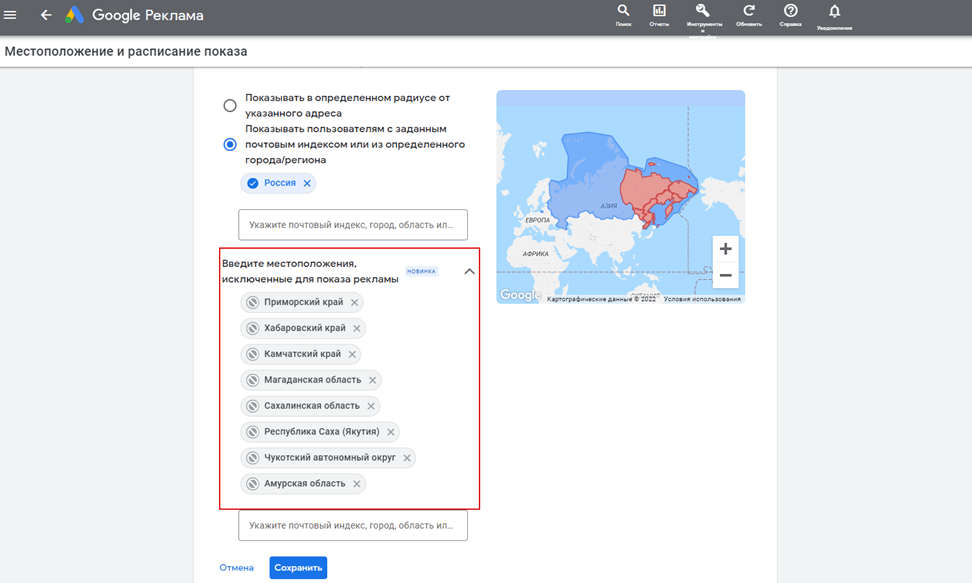
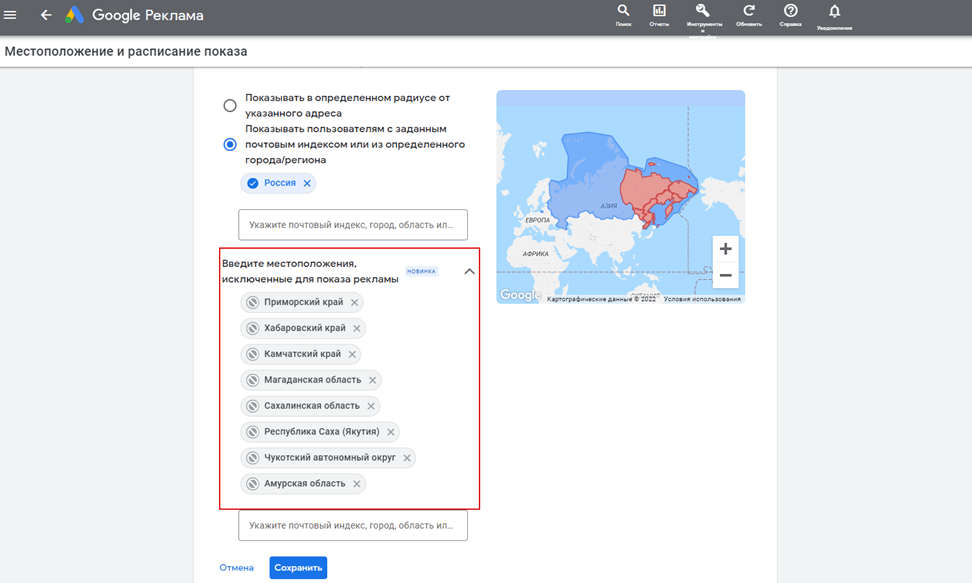
Эта настройка пригодится тем, кто предлагает товары по всей стране. В этом случае отправка товара в отдаленные регионы может быть нецелесообразна и их стоит исключить.
Расписание показа объявлений
Показ автоматических объявлений можно регулировать. Регулирование показа в определенные часы никак не скажется на качестве трафика и не собьет настройки Google Ads.
Чтобы задать время показа объявлений, в разделе «Местоположение и расписание показа» нажмите «Расписание показа объявлений».


Вы можете задать интервалы с промежутком от 15 минут. И даже создать несколько промежутков в один день. Например, чтобы исключить из показов обеденное время. Это важно, если у вас настроена реклама на товары, для приобретения которых потребуется консультация специалиста. К примеру, если вы продаете специализированное оборудование или недвижимость. Кроме того, использовать расписание следует для товаров и услуг, которые покупают на эмоциях. В этом случае, если поддержка не ответит на вопрос в течение 5 минут, клиент может отказаться от покупки.
Исключение источников трафика
Гугл в смарт кампании не позволяет выбрать показ рекламы только в поиске. Кроме того вы не можете исключить показы в нежелательных источниках на уровне кампании. Но запретить показ объявлений в неэффективных каналах трафика можно на уровне всего аккаунта. Делать это нужно аккуратно и только после анализа статистики. Ведь бездумное исключение каналов может привести к снижению объема трафика и конверсии. Но есть места размещения, которые можно смело блокировать. Это приложения.
Клики по рекламе в приложениях пользователи делают, как правило, случайно. Поэтому от такого трафика можно смело избавляться. Что исключить показ объявлений в приложениях, перейдите в раздел «Все кампании». Затем откройте «Компании» и нажмите «Исключения». Вам откроется раздел «Исключить места размещения». Найдите значок редактирования и нажмите на него.
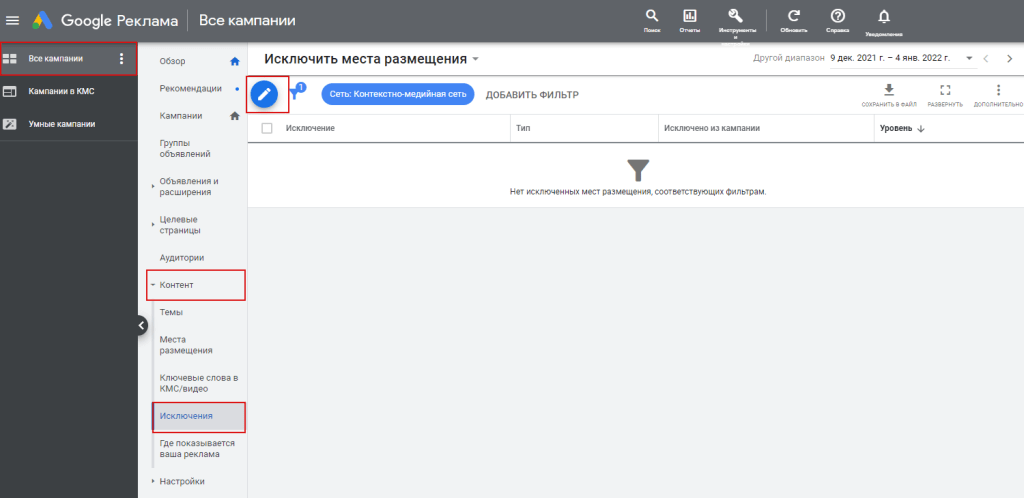
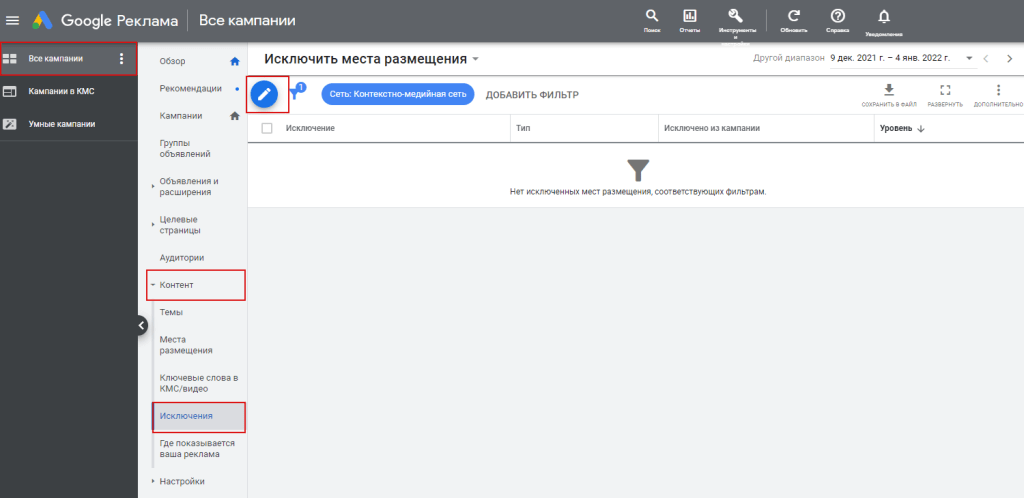
В открывшемся окне выберите исключение на уровне аккаунта.
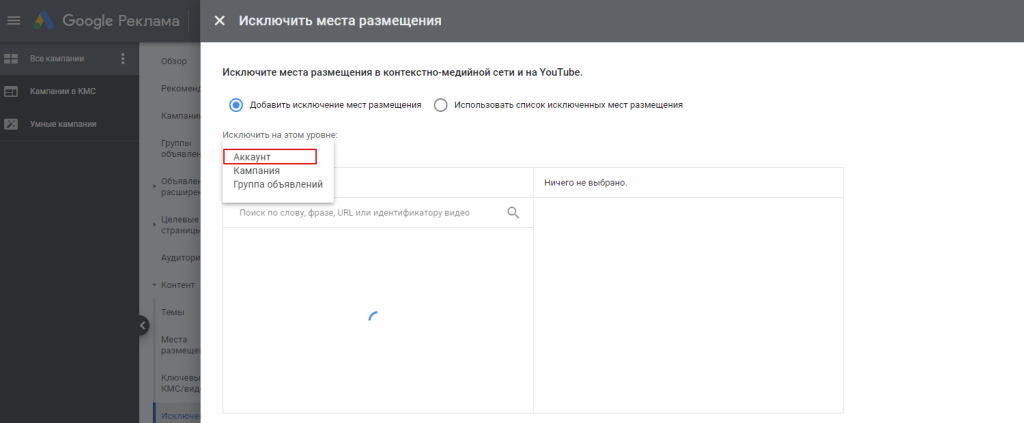
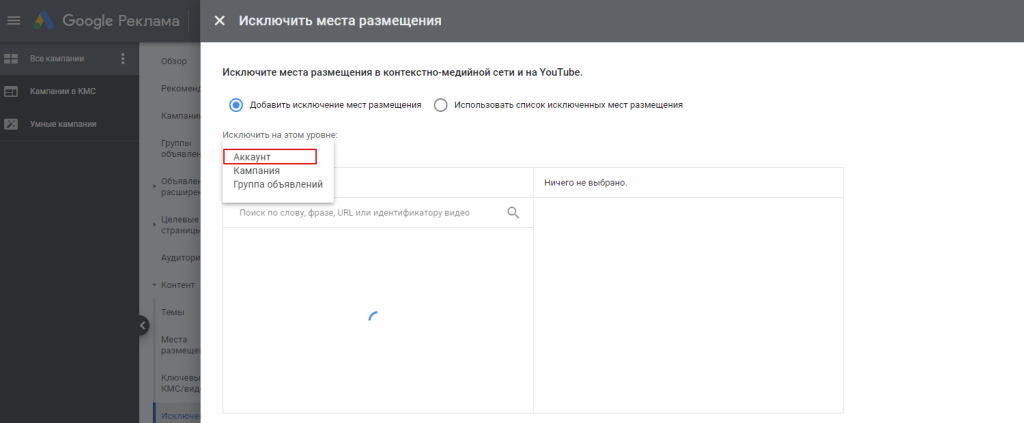
В списке мест найдите «Категории приложений» и нажмите на этот раздел.
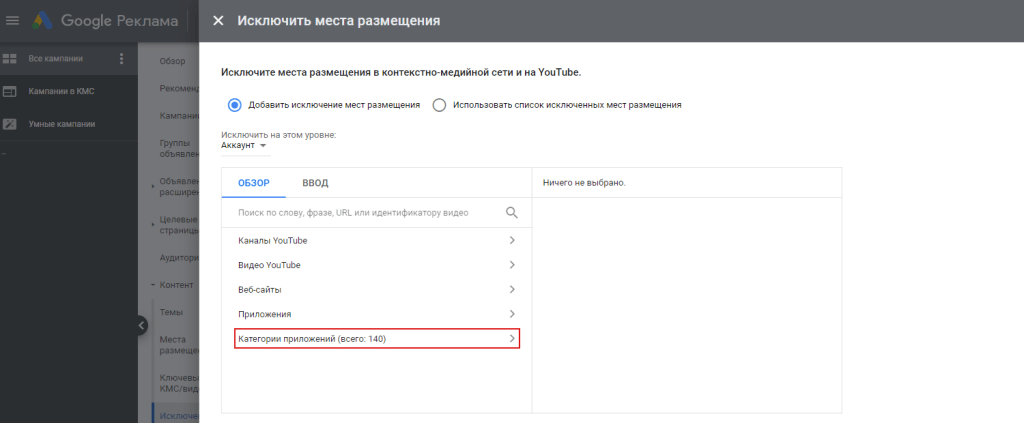
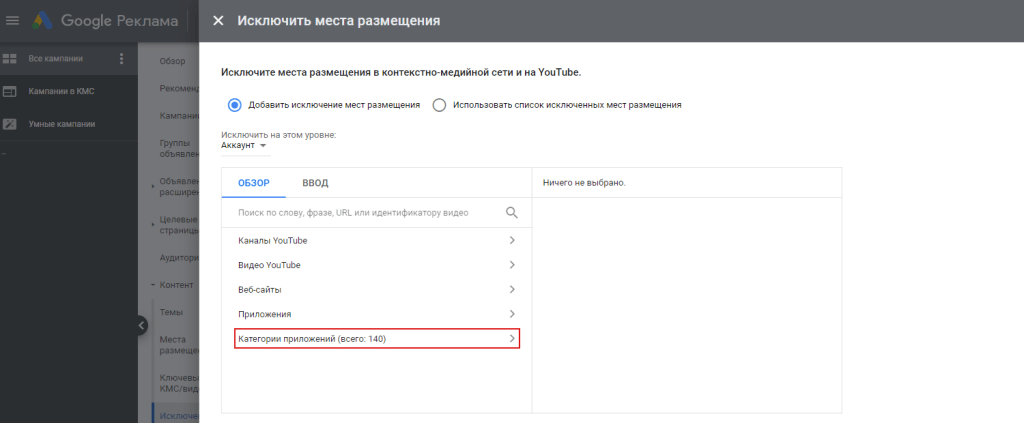
Перед вами появятся 140 категорий приложений. Отметьте все эти категории и нажмите кнопку «Сохранить».
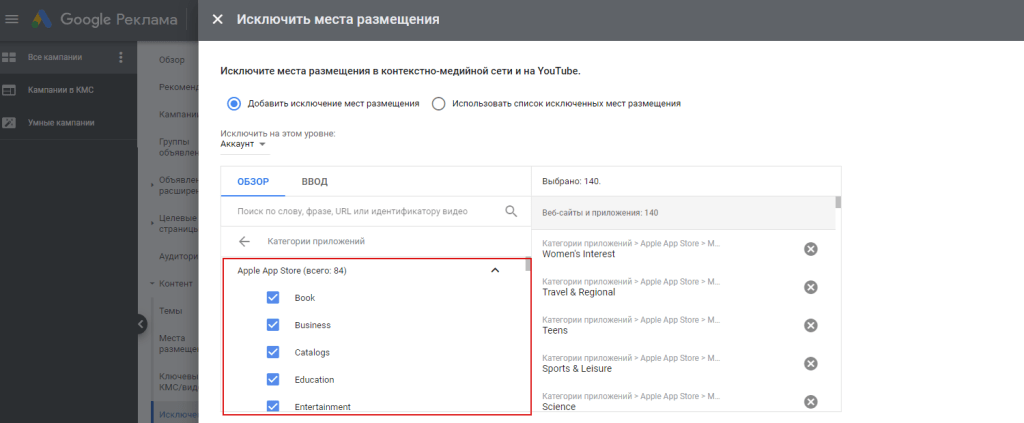
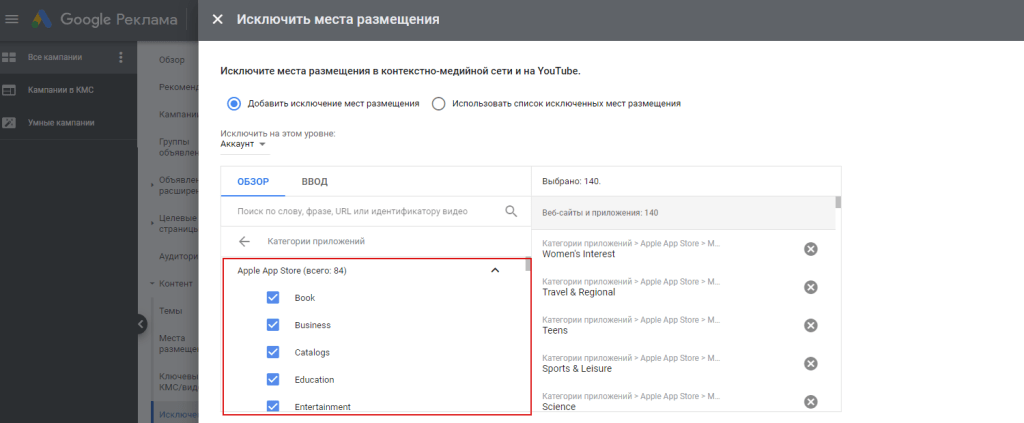
Теперь вы можете увидеть список всех категорий приложений в рабочем окне.
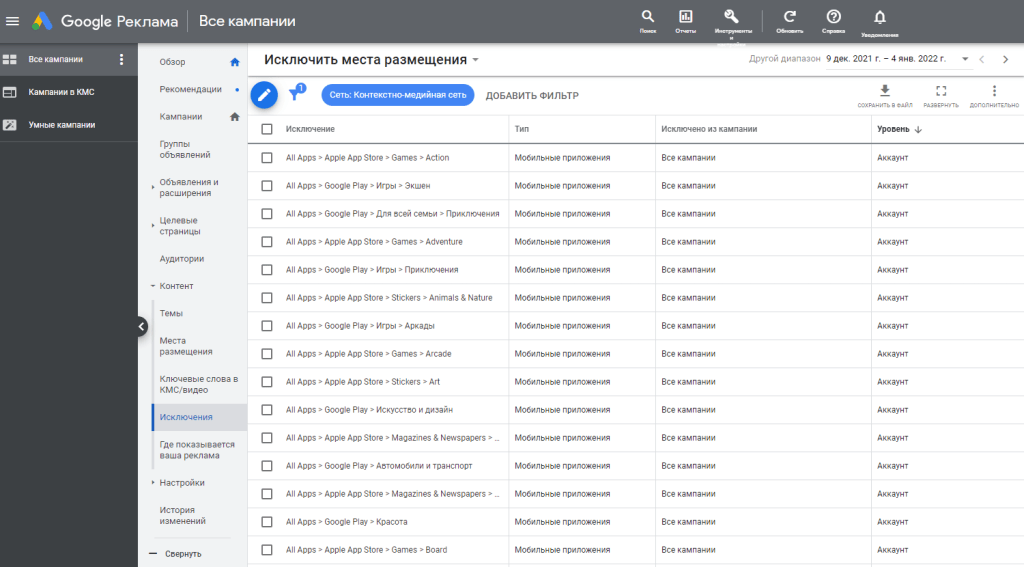
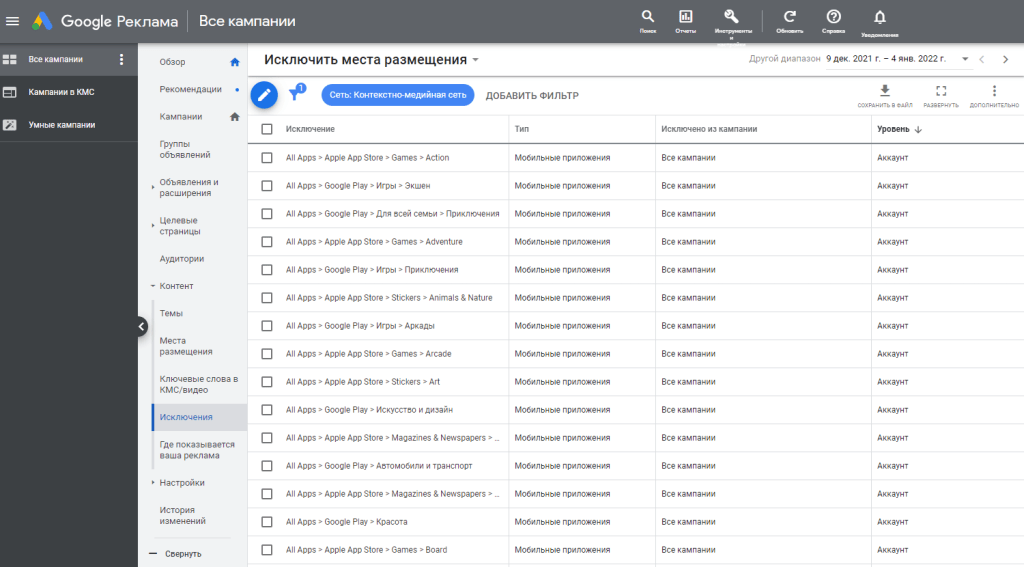
Эта настройка не дает 100% гарантии, что кликов из приложений не будет. Но теперь такие переходы будут редкими и не смогут снизить качество рекламной кампании.
Создание умной рекламы в Google Ads займет у вас 15 минут. Несмотря на легкость настройки уделите внимание дополнительной проработке кампаний. Помогите понять системе, какие объявления и картинки стоит использовать для рекламы. А также добавьте элементы контроля в автоматическую кампанию.
Частые вопросы
Кому подойдет настройка умных кампаний?
В чем преимущества смарт кампаний?
Подпишитесь на рассылку ROMI center:
Получайте советы и лайфхаки, дайджесты интересных статей и новости об интернет-маркетинге и веб-аналитике:







